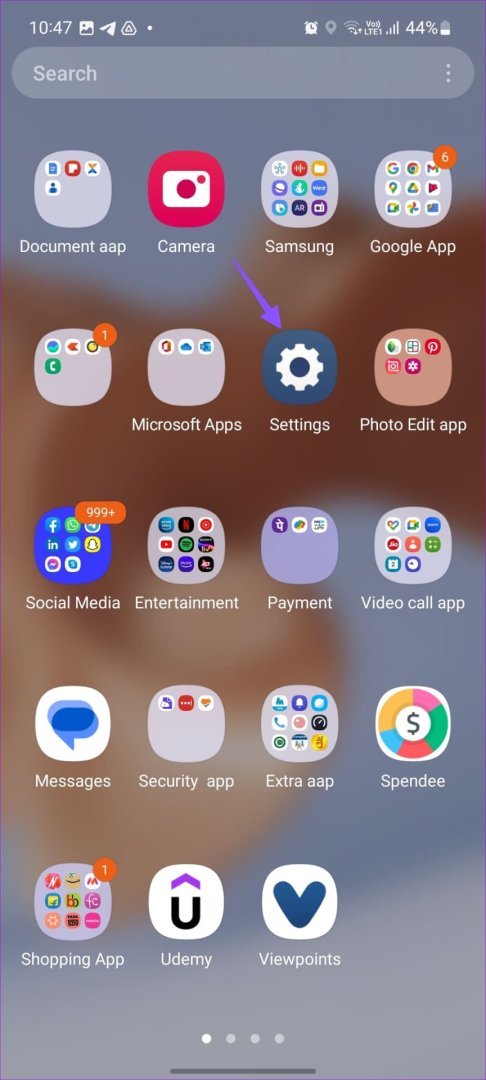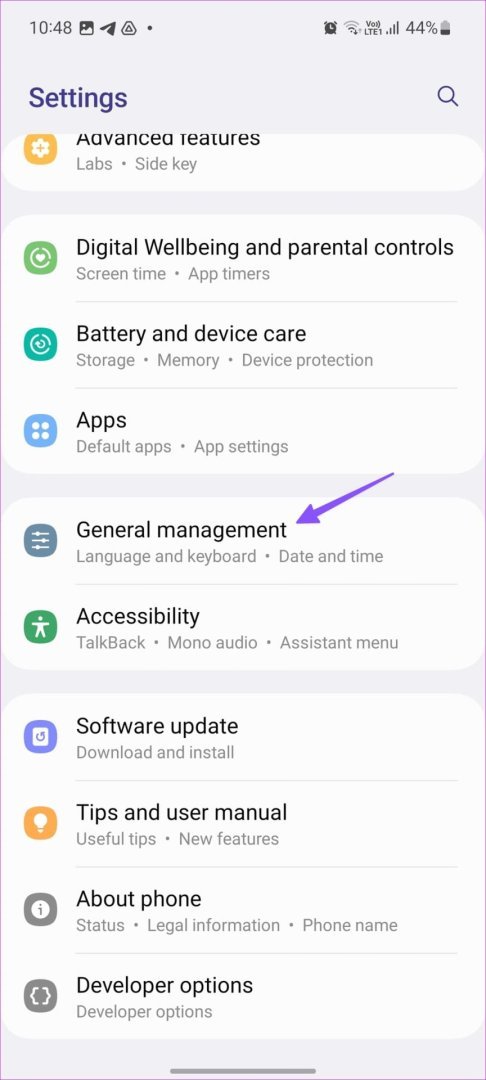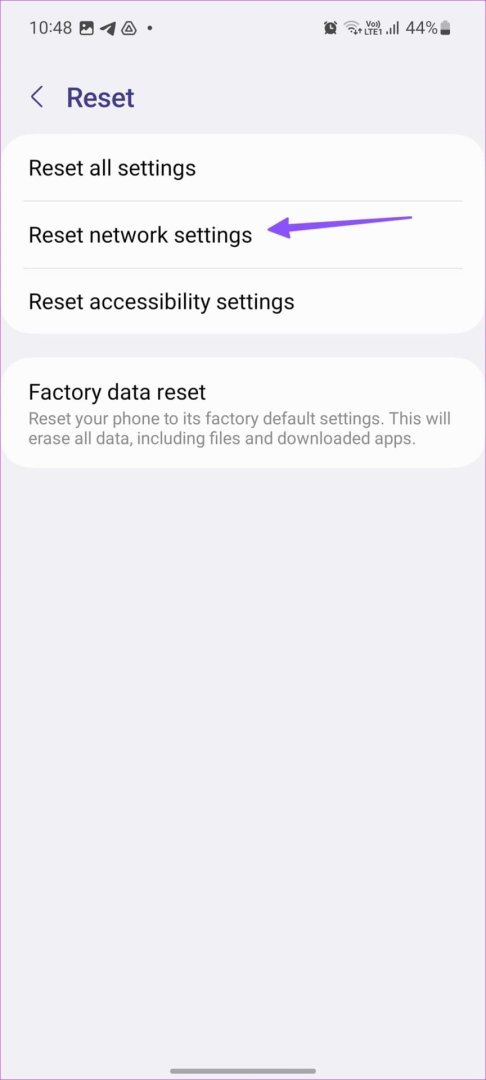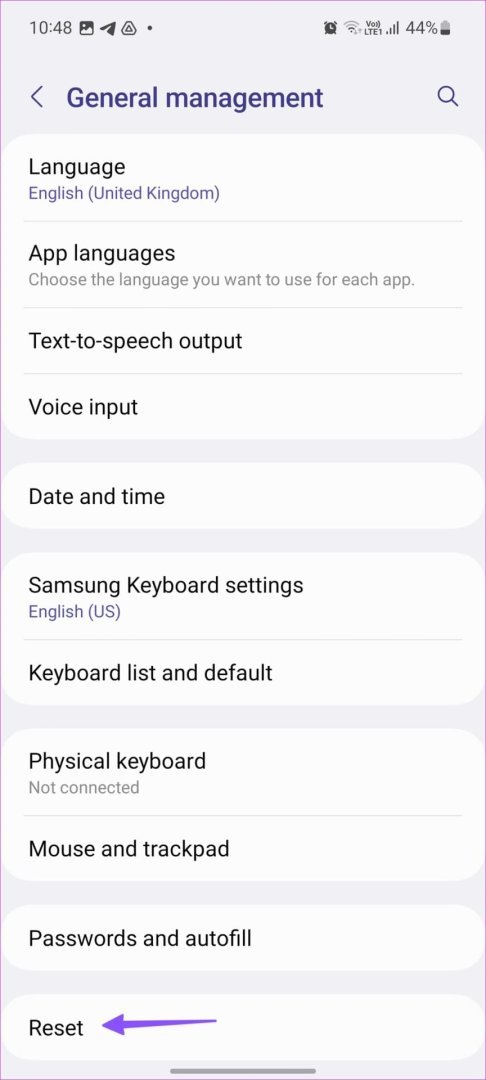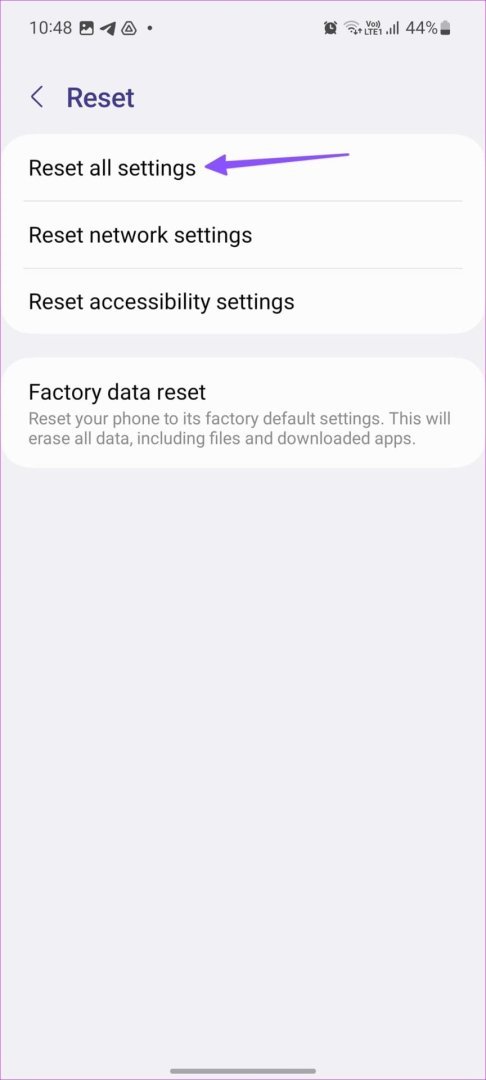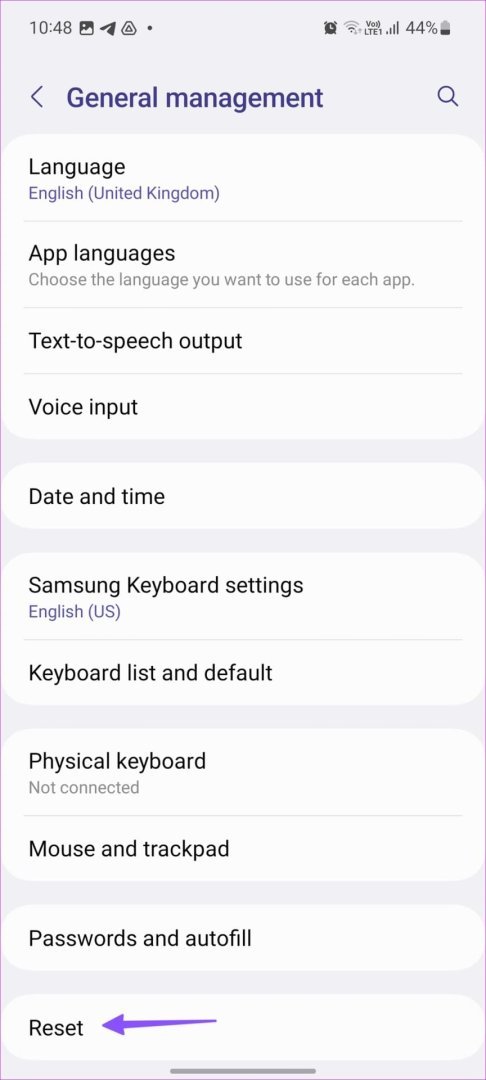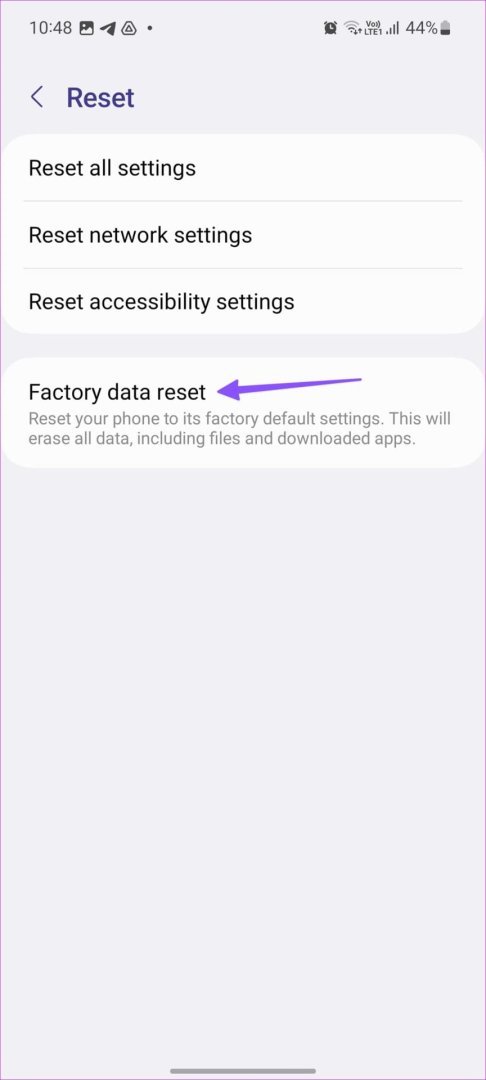Çoğu kullanıcı için Samsung'un bir cihazı Android ekosisteminde ilk tercihtir. Ancak kullanımınız boyunca kullanıcı deneyiminize müdahale eden sorunlarla karşılaşacaksınız ve bu her akıllı telefonda olur. Bu nedenle, her türlü sorunu hızlı bir şekilde çözmek için Samsung Galaxy cihazınızı nasıl sıfırlayacağınızı bilmek önemlidir.
Samsung Galaxy cihazınızı sıfırlamanın üç yolu vardır: tüm ayarları sıfırlamak, ağ ayarlarını sıfırlamak ve cihazı sıfırlamak için tüm verileri silmek. Bunların hepsini size ayrıntılı olarak göstereceğiz, ancak önce temelleri anlayalım.
Samsung cihazınızı sıfırlamanın üç yolu vardır:SAMSUNG GALAXY CİHAZINIZI SIFIRLADIĞINIZDA NE OLUR?
- Tüm Ayarları Sıfırla: Bu seçenek, tüm ayarları varsayılan durumlarına geri yükler. Tüm ayarlar ve tercihler sıfırlanacak. Ancak verileriniz silinmeyecektir.
- Ağ Ayarlarını Sıfırla: Bu seçenek, ağla ilgili tüm yapılandırmaları varsayılan durumlarına geri yükler. Bu yapılandırmalardan bazıları Wi-Fi ve Bluetooth ayarlarınızı, hücresel veri ayarlarınızı, GPS ayarlarınızı vb. içerir. Ancak verileriniz silinmeyecektir.
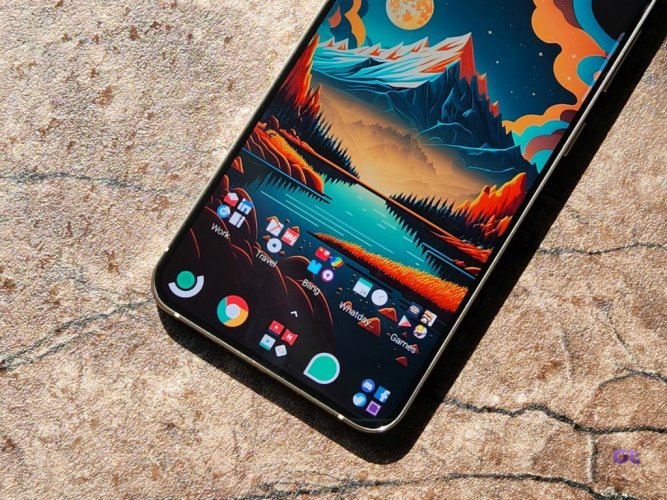
Cihazınızı sıfırlamak için yukarıdaki iki yöntem, sistem uygulamalarındaki ayarların sıfırlanması dışında, kayıtlı tüm Wi-Fi ağlarını ve Bluetooth cihazlarını kaldıracaktır.
- Erişilebilirlik Ayarlarını Sıfırla : Bu, tüm erişilebilirlik ayarlarını varsayılan değerlerine döndürür. Cihazınızın erişilebilirlik özellikleriyle ilgili sorun yaşıyorsanız veya yeni ayarlarla yeni bir başlangıç yapmak istiyorsanız bu yararlı olabilir.
- Cihazı Sil ve Sıfırla: Bu seçenek telefonunuzdaki tüm verileri siler ve tüm ayarları sıfırlar. Temel olarak, telefonunuzu kutudan ilk açtığınız zamanki durumuna geri yükler. Ancak bunu yalnızca ayarları sıfırladığınızda ve düzeltmeye çalıştığınız sorun devam ederse dikkate alın.
İşte Samsung Galaxy cihazınızı sıfırlamaya başlamadan önce emin olmanız gerekenler.CİHAZI SIFIRLAMADAN ÖNCE AKILDA TUTULMASI GEREKENLER
1. Tüm Verilerin Yedeğini Alın
Android cihazınızdaki tüm verilerin yedeğini aldığınızdan emin olun . Özellikle cihazınızı silip sıfırlıyorsanız, bu telefonunuzdaki her şeyi siler. Ancak ayarları sıfırlasanız bile işlem sırasında herhangi bir sorunla karşılaşmanız ve verileri geri getirememeniz durumunda yedek almanız önerilir.2. Cihazınızı Sıfırlamak için Yeterli Pil Seviyesi Olduğundan Emin Olun
İşleme başlamadan önce cihazınızın tamamen şarj olduğundan emin olun. Sıfırlama işleminin harcadığı zamanı ve kaynakları tahmin etmek zor olabilir.Bu nedenle sıfırlama işlemine başlarken tam şarjlı bir pil ile hazırlık yapmanız daha doğru olur. İşlem sırasında telefonunuzun pili biterse sıfırlama işlemi kesintiye uğrar ve verilerinizi geri yüklemek ve almak zor olabilir.
3. MicroSD Kartın Şifrelenmediğini Doğrulayın
Samsung cihazınızda MicroSD kart kullanıyorsanız sıfırlamadan önce kartın şifrelenmediğinden emin olmalısınız. Şifreli ise cihazınızı sıfırladığınızda karttaki tüm veriler silinecektir. Bunun nedeni, şifrelemenin karttaki verileri şifrelemek için benzersiz bir anahtar kullanmasıdır ve bu anahtar, cihazınızı sıfırladığınızda kaybolur.
Ayarlar > Güvenlik ve gizlilik > SD kartı şifrele seçeneğine gidin. SD kartı şifrele düğmesi açıksa kapatmak için buna dokunun.
4. Fabrika Sıfırlama Korumasını Devre Dışı Bırakın
Samsung cihazınızda, birisinin akıllı telefonunuzu sıfırlamasını önleyen bir fabrika sıfırlama koruması bulunabilir. Bu özellik, birisinin cihazınızı çalması ve Cihazımı Bul'dan Android telefonunuza erişmenizi engellemek için sıfırlamaya çalışması durumunda size yardımcı olmak amacıyla tasarlanmıştır.Ancak bu, Google hesabınızın şifresini sorarak akıllı telefonunuzu sıfırlamanızı engelleyebilir. Bu nedenle, fabrika ayarlarına sıfırlama koruması telefonunuzu sıfırlamanızı engelliyorsa tüm Google hesaplarını kaldırmanız yeterlidir .
Artık Samsung Galaxy telefonunuzu sıfırlamaya hazır olduğunuza göre, işlemi nasıl gerçekleştirebileceğiniz aşağıda açıklanmıştır.SAMSUNG GALAXY TELEFONUNUZU SIFIRLAMA
1. Ağ Ayarlarını Sıfırlayın
Samsung cihazınızda Bluetooth bağlantıları , Wi-Fi ağı ve GPS bağlantısıyla ilgili herhangi bir sorunla karşılaşıyorsanız en iyi seçenek ağ ayarlarını sıfırlamaktır. Ağ bağlantısını etkileyen herhangi bir yanlış yapılandırma varsa, ağ ayarlarının sıfırlanması tüm yapılandırmaları varsayılan durumlarına geri yükleyecektir. Bu nedenle sorunun çözümü için iyi bir şans sağlar.Adım 1: Ayarlar uygulamasını açın.
Adım 2: Genel Yönetim'e dokunun.
Adım 3: Sıfırla'ya dokunun.
Adım 4: 'Ağ ayarlarını sıfırla'ya dokunun ve aynısını onaylayın.
2. Tüm Ayarları Sıfırla
Cihazınızda bir uygulamayı, aracı veya hizmeti kullanırken herhangi bir sorunla karşılaşıyorsanız ve hiçbir sorun giderme yöntemi yardımcı olmuyorsa son çareniz tüm ayarları sıfırlamak olacaktır. Bu, Samsung Galaxy cihazınızdaki tüm yapılandırmaları varsayılan durumlarına geri yükler, böylece tanımlanamayan bir kaynaktan kaynaklanan sorunları çözmenize yardımcı olur.
Adım 1: Samsung Galaxy telefonunuzdaki Ayarlar uygulamasını açın.
Adım 2: Aşağı kaydırın ve Genel Yönetim'e dokunun.
Adım 3: Sıfırla'ya dokunun.
Adım 4: 'Tüm ayarları sıfırla'ya dokunun.
Adım 5: Onaylamak için Ayarları Sıfırla'ya dokunun.
3. Erişilebilirlik Ayarlarını Sıfırlayın
TalkBack veya Büyütme gibi bir erişilebilirlik özelliğini kullanırken sorun yaşıyorsanız ayarları sıfırlamak sorunu çözebilir. Ayrıca, birkaç erişilebilirlik ayarını değiştirdiyseniz ve eski haline dönmek istiyorsanız ayarları varsayılan değerlerine sıfırlayabilirsiniz.
Adım 1: Ayarlar uygulamasını açın.
Adım 2: Genel Yönetim'e dokunun.
Adım 3: Sıfırla'ya dokunun.
Adım 4: 'Erişilebilirlik ayarlarını sıfırla'ya dokunun.
Adım 5: Onaylamak için Sıfırla'ya dokunun.
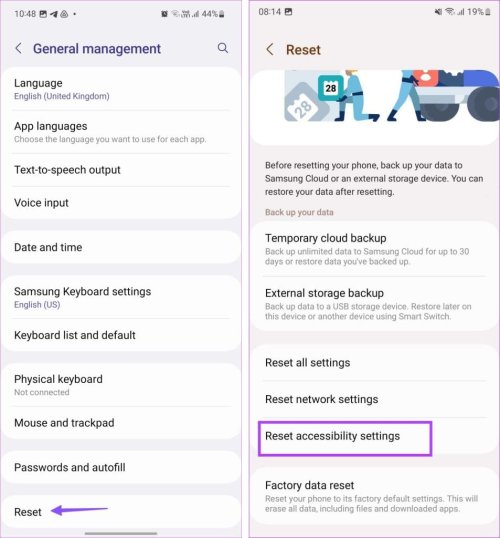
3. Tüm İçeriği ve Ayarları Sil
Ayarların sıfırlanmasından sonra bile Samsung cihazınızı kullanırken sürekli sorunlarla karşılaşıyorsanız cihazınızdaki tüm verileri silmeyi deneyebilirsiniz. Hangi uygulamanın veya gizli dosyanın soruna neden olduğunu asla bilemezsiniz.Ayarlarınızı sıfırlamak, bozuk dosyaları silmez ve erişemedikleriniz de dahil olmak üzere, bir dizi dosya içinde, bozuk bir dosyayı tespit etmek ve bulmak daha yeni ve imkansız bir iştir. Bu nedenle tüm verilerinizi silmek sorunu çözmenize yardımcı olacaktır.
Not: Fabrika ayarlarına sıfırlama işlemini başlatmadan önce kişiler, fotoğraflar, videolar, mesajlar ve uygulamalar dahil tüm önemli verileri yedeklediğinizden emin olun. Cihazınızı fabrika ayarlarına sıfırladığınızda tüm veriler silinecektir.
Adım 1: Samsung Galaxy telefonunuzdaki Ayarlar uygulamasını açın.
Adım 2: Aşağı kaydırın ve Genel Yönetim'e dokunun.
Adım 3: Sıfırla'ya dokunun.
Adım 4: 'Fabrika verilerine sıfırla'ya dokunun.
Adım 5: İşleminizi onaylamak için Sıfırla düğmesine dokunun.